
- •Методичні вказівки
- •Введення
- •Вивчення розширених можливостей електронної таблиці Microsoft Office Excel.
- •Порядок виконання роботи:
- •Вивчення засобів створення баз даних в електронній таблиці Microsoft Office Excel. Постановка задачі створення бази даних складу комплектуючого комерційного підприємства
- •Порядок виконання роботи:
- •Об'єднання даних декількох таблиць
- •Порядок виконання роботи:
- •Реалізація задачі прийняття бізнес-рішення в електронній таблиці Microsoft Office Excel. Аналіз отриманих даних.
- •Порядок виконання роботи:
- •4. Звіт по роботі:
Реалізація задачі прийняття бізнес-рішення в електронній таблиці Microsoft Office Excel. Аналіз отриманих даних.
Мета роботи: Вивчення можливостей електронних таблиць при створенні систем аналізу і ухвалення рішення
Основні теоретичні положення: При реалізації в електронних таблицях систем, які приймають рішення, можна виділити два взаємозалежних етапи:
-
Організація вихідних даних у таблиці.
-
Створення вирішальних правил.
Розглянемо обидва етапи на прикладі створення в електронній таблиці системи діагностики поломки комп’ютера . Розробка вирішальних правил опирається на знання експертів у даній області, які створюють базу знань про поломки і їхні характеристики.
Для простоти розглянемо експертну систему для діагностики всього чотирьох поломок. Кожна поломка характеризується набором ознак. Ступінь важливості всіх ознак задається ваговими факторами.
Коли приходить черговий клієнт, відомості про поломки його комп’ютера вводяться в базу даних .Якщо у комп’ютера присутній зазначений признак, який вказує на поломку, у стовпець відповідей вводиться 1, інакше - 0.
Якщо введено відповідь "Так" (тобто одиниця), то ваговий фактор признаку, який вказує на поломку, збережеться. Якщо відповідь була "Ні" - ваговий фактор обнуляється.
Вирішальне правило в системах діагностики буде наступним:
-
Підраховується сума вагових факторів для кожної поломки.
-
Визначається, яка поломка "набрала" найбільшу кількість балів. Ця поломка й буде найбільш ймовірною.
Порядок виконання роботи:
Завдання 1. Створити систему діагностики поломки для двох комп’ютерів.
Завдання 2. Побудувати діаграми по створеній таблиці.
Реалізація
системи діагностики поломок у режимі
показу обчислень представлена в
3.1.1.Введення заголовків
Введіть заголовок – заповніть ячейки A1:G4 згідно відео.4.1.
3.1.2.Введення відео карт, які вказують на поломку
Оскільки багато відео карт повторюються, немає сенсу вводити їх повторно. Тому спочатку в ячейки А5:А8 вводимо признаки першої поломки (відмова роботи відео карти): зависання, неможливість загрузки операційної системи, звуки несправності обладнання, немає сигналу на монітор, неможливість вмикання комп’ютера . Для наступної поломки (відмова роботи центрального процесора), вводимо нові признаки, які вказують на поломки в ячейки А9:А11. Аналогічним образом заповнюємо ячейки А12:А13 тільки новими признаками для поломок, які залишилися.
3.1.3.Введення вагових факторів поломок
Заповнюємо ячейки В5:Е13 згідно таб. 4.1. (Якщо ваговий фактор для поломки в стовпці А відсутній, введемо 0.)
3.1.4.Введення даних про признаки поломок двох комп’ютерів
Вводимо відомості про признаки поломок двох комп’ютерів в ячейки F5:G13 (по таб. 4.1.).
3.1.5.Обчислення вагових факторів поломок для першого комп’ютерів
Для діагностики поломки потрібно підрахувати ваговий фактор кожної відповіді, потім сумарний фактор для кожної поломки (таб.4.1).
Для обчислення вагового фактору кожної відповіді можна перемножити введену відповідь (0 або 1) на ваговий фактор признаку. Тоді, якщо відповідь була позитивною (введена 1), ваговий фактор відповіді збережеться. Якщо відповідь була негативною (введена 0), то при множенні на ваговий фактор признаку в результаті буде 0. Після цього потрібно просумувати отримані вагові фактори відповідей. Таким чином, для кожної поломки шукаємо суму добутків стовпця відео карт на стовпець відомостей про комп’ютер .
В Excel існує спеціальна операція СУММПРОИЗВ (категорія Математичні).
1) Ввести вирішальне правило для першого комп’ютера:
а) Введення заголовків у рядках 15, 16 (див. таб. 4.1)
б) Введення коментарів в ячейки А17:А19
в)
Обчислення сумарного вагового фактору
першої поломки (відмова роботи
-
активізувати ячейку В17;
-
натиснути на піктограму fa Майстра функцій;
у першому вікні Майстра функцій у списку Категорій вибрати Математичні;
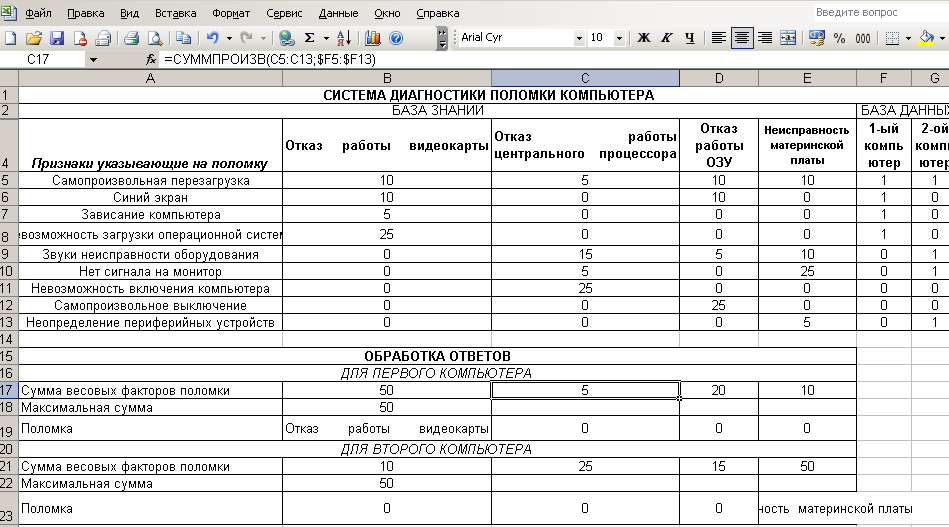
Мал. 4.1. Система діагностики поломки комп’ютеру
-
у списку функцій вибрати СУММПРОИЗВ (мал. 4.2);
-
у перше поле Масив 1 ввести адресу першого масиву (стовпець при знаків відмови роботи відеокарти) В5:В13;
-
натиснути мишею на вікно Масив 2;
-
ввести в поле Масив 2 адреса другого масиву (стовпця відомостей про перший комп’ютер) F5:F13;
-
натиснути ОК.
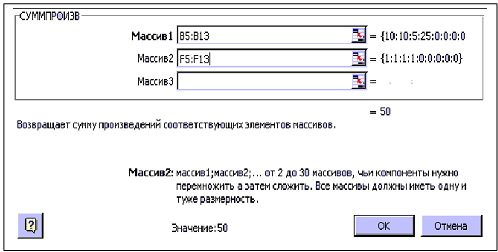
Мал.4.2. Вікно функції СУМПРОИЗВ
В ячейці В17 з'явиться обчислене значення сумарного вагового фактору відмови роботи відеокарти для першого комп’ютера -50, а в рядкупоказу формула-формула =CУMMПPOИ3B(B5:B13;F5:F13). У режимі показу формул таблиця «Система діагностики поломки комп’ютера» показана в табл. 4.2)
2) Підготовка формули В11 для копіювання
Щоб використати формулу для копіювання в ячейку C17:Е17, потрібно заборонить зміну адреси відомостей про перший комп’ютер - використовуємо абсолютну адресу для стовпця F. Для цього варто змінити В17формулуна=CУMMПPOИ3B(B5:B13;$F5:$F13).
3) Введення формул в ячейку С17:Е17
Скопіювати формулу з В17 в ячейку С17:Е17 (перевірити формули по табл.4.2).
3.1. 6. Обчислення максимального вагового фактору для першого комп’ютера
Виконати команди:
-
активізувати ячейку В18;
-
натиснути на піктограму

-
у першому вікні Майстра функцій вибрати категорію Статистичні, функцію МАКС;
-
у другому вікні вказати адреси В17: Е17;
-
натиснути на ОК.
В ячейці В18 з'явиться число 50, у рядку показу формул =МАКС(В17:Е17).
3.1.7. Введення вирішального правила для першого комп’ютера
Будемо приймати рішення в такий спосіб. Якщо обчислений максимальний фактор збігся із сумарним ваговим фактором конкретної поломки, виходить, найбільш ймовірність саме цієї поломки.
Очевидно, що для реалізації вирішального правила зручно використати функцію ЕСЛИ
-
Введення формули для першої поломки (таб.4.1.)
Таблиця. 4.1.
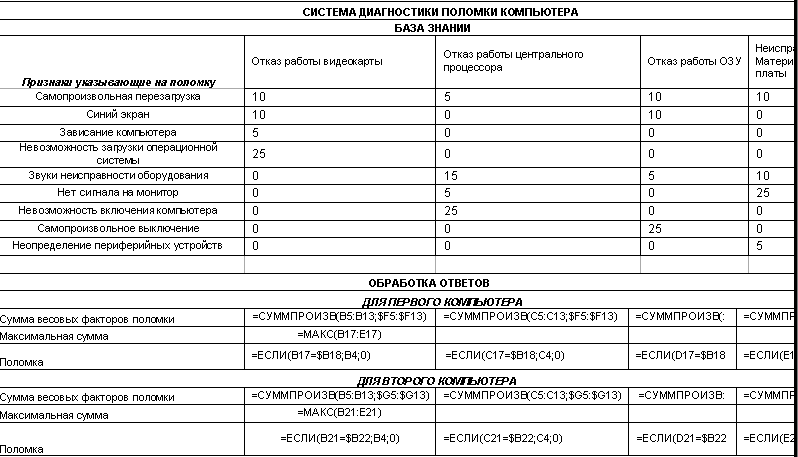
Виконати команди:
-
активізувати ячейку В19
-
нажати на піктограму fx
-
у першому вікні Майстра функцій вибрати категорію Логічні, функцію ЕСЛИ
-
у поле Логічне вираження ввести В17=В18;
-
натиснути лівою клавішею по другому полю (або нажати клавішу TAB);
-
у вікні поля Значення, ЕСЛИ ИСТИНА ввести адресу ячейки В4, де зберігається назва першої поломки;
-
перейти в поле Значення, ЕСЛИ ЛОЖЬ;
-
ввести в це поле 0 (тому що, якщо максимальний ваговий фактор не збігся із сумарним ваговим фактором відмова роботи відеокарти, у стовпці "Відмова роботи відеокарти" не потрібно нічого друкувати).
-
натиснути на ОК.
В ячейці В19 з'явиться повідомлення «Відмова роботи відеокарти» (тому що максимальний ваговий фактор 50 збігся із сумарним ваговим фактором цієї поломки). У рядку показу формул - формула =ЕСЛИ(В17=В18;В4;0).
2) Підготовка формул для копіювання
Щоб скопіювати формулу в ячейку С19:Е19, потрібно заборонити змінювати адресу ячейки максимального вагового фактору В18. Одержуємо в В19 формулу =ЕСЛИ(В17=$В18;В4;0).
3) Скопіювати формулу в ячейку С19:Е19.
3.1.8.Введення вирішального правила для другого пацієнта
Здійснюється аналогічно правилам для першого комп’ютера , так само, як р. 3.1.6, 3.1.7, тільки будемо використовувати стовпець відповідей G5:G13. Очевидно, що можна скопіювати вирішальне правило для першого комп’ютера .
1) Копіювання правил:
-
затиснувши ліву клавішу миші, виділити ячейку А16:Е19;
-
натиснути на піктограму
 (копіювати);
(копіювати); -
поставити покажчик миші на ячейку А20 (вказати початок області вставки);
-
натиснути на піктограму
 (вставити).
(вставити).
2) Коректування вирішальних правил для другого комп’ютера:
а) Корекція заголовка
-
натиснути на ячейку А20 (у рядку показу формул з'явиться заголовок "Для першого комп’ютера");
-
натиснути на рядок показу формул;
-
виправити "першого" на "другого";
б) Корекція формул для обчислення сум вагових факторів
-
натиснути на ячейку В21 (у рядку показу формул з'явиться формула =СУММПРОИЗВ(В5:В13; $F5:$F13);
-
натиснути на рядок показу формул;
-
виправити $F5:$F13 на $G5:$G13;
-
натиснути клавішу Enter;
-
скопіювати формулу в ячейки В21: Е21.
в) Корекція формули для обчислення максимального вагового фактору проводиться в ячейці В22 (див. таб.4.2).
г) Корекція формул для постановки поломки проводиться в ячейках В23:Е23. Адреса ячейки $В18 виправляється на $В22.
3.2. Виконання завдання 2. Побудова діаграм Необхідно побудувати дві діаграми:
а) Ймовірність поломки для першого комп’ютера (виділяємо блоки ячейок В4:Е4 - назва поломки й В17:Е17 - сумарні вагарні фактори поломок);
б) Ймовірність поломок для двох комп’ютерів (виділяємо блоки ячейок В4:Е4;В17:Е17 й В21:Е21).
